Fehlersuche -Erweiterte Einrichtung-
Wählen Sie den entsprechenden Eintrag aus.
"Es gibt mehrere Zugriffspunkte mit demselben Namen. (Multiple access points with the same name exist.)" wird angezeigt
Die Meldung wird angezeigt, wenn mehrere Zugriffspunkte mit demselben Namen gefunden werden.
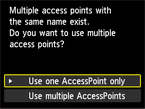
Wenn Sie nur über einen Zugriffspunkt verfügen
Wählen Sie Nur einen ZugrPkt verw. (Use one AccessPoint only) aus, und drücken Sie dann die Taste OK.
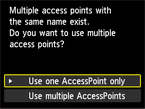
Wählen Sie die MAC-Adresse des Zielzugriffspunkts auf dem angezeigten Bildschirm aus, und drücken Sie dann die Taste OK.
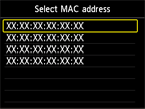
Weitere Einzelheiten zum Überprüfen der MAC-Adresse des Zugriffspunkts finden Sie im Handbuch des Zugriffspunkts, oder wenden Sie sich an den Hersteller.
Wenn Sie mehrere Zugriffspunkte verwenden
Wählen Sie Mehrere ZugrPkte verw. (Use multiple AccessPoints) aus, und drücken Sie die Taste OK.
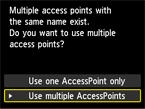
"Der direkt eingegebene Zugriffspunkt wurde nicht erkannt. (The directly entered access point was not detected.)" wird angezeigt
- Ist das Netzwerkgerät (Router usw.) eingeschaltet? Falls das Netzwerkgerät bereits eingeschaltet ist, schalten Sie es aus und dann wieder ein.
Bedienen Sie den Bildschirm dieses Handbuchs nicht vor Einschalten des Geräts. Die Verbindung zum Netzwerkgerät wird zeitweise getrennt.
Drücken Sie nach Überprüfung des oben genannten Punkts die Taste OK, um sicherzustellen, dass der eingegebene Name des Zugriffspunkts/Netzwerks (SSID) richtig ist, und drücken Sie die linke Taste Funktion (Function) (A) erneut.
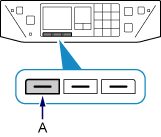
Wenn der Zugriffspunkt immer noch nicht erkannt wird
- Ist der eingegebene Zugriffspunktname/Netzwerkname (SSID) korrekt?
- Wurden das Gerät (z. B. ein Smartphone) und das Netzwerkgerät konfiguriert?
- Sind der Zugriffspunkt und der Drucker in einem offenen Bereich installiert, in dem die drahtlose Kommunikation möglich ist?
- Wird der Zugriffspunkt in IEEE802.11n (2,4 GHz), IEEE802.11g oder IEEE802.11b betrieben?
Drücken Sie nach Überprüfung des oben genannten Punkts die Taste OK, um sicherzustellen, dass der eingegebene Name des Zugriffspunkts/Netzwerks (SSID) richtig ist, und drücken Sie die linke Taste Funktion (Function) erneut.
Wenn der Zugriffspunkt immer noch nicht erkannt wird
Wenn die SSID-Übertragung (Verbindung über eine beliebige SSID usw.) deaktiviert oder der geschützte Modus am Zugriffspunkt aktiviert ist, aktivieren Sie die SSID-Übertragung (Verbindung über eine beliebige SSID usw.) oder deaktivieren Sie den geschützten Modus, und drücken Sie dann die linke Taste Funktion (Function) auf dem Drucker, um erneut nach dem Zugriffspunkt zu suchen.
Wenn der Zugriffspunkt immer noch nicht erkannt wird
Falls "Firmenweiter WPA/WPA2 " als Sicherheitsprotokoll (Verschlüsselungsstandard) für den Zugriffspunkt festgelegt ist, ändern Sie das Sicherheitsprotokoll (Verschlüsselungsstandard), und konfigurieren die Einstellungen für die drahtlose Verbindung erneut. "Firmenweiter WPA/WPA2" wird auf diesem Drucker nicht unterstützt.
Weitere Einzelheiten zum Ändern des Sicherheitsprotokolls (Verschlüsselungsstandard) für den Zugriffspunkt finden Sie im Handbuch des Zugriffspunkts, oder wenden Sie sich an den Hersteller.


